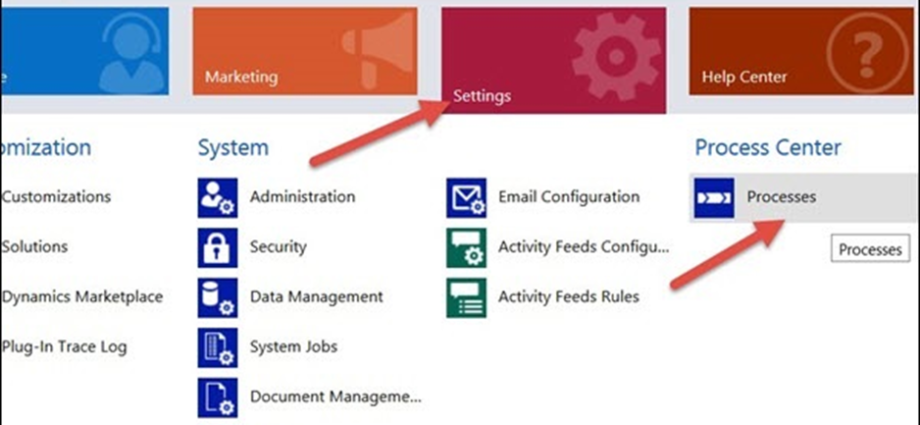Quy trình công việc trong CRM cho phép bạn tự động hóa các quy trình kinh doanh đơn giản và phức tạp trong CRM. Bạn có thể tạo quy trình công việc bằng cách sử dụng các chức năng có sẵn của CRM hoặc viết quy trình công việc tùy chỉnh bằng mã .NET để triển khai các quy trình công việc phức tạp. Các quy trình công việc chạy trong nền hoặc trong thời gian thực và có thể tùy ý yêu cầu đầu vào của người dùng.
Quy trình công việc có thể được kích hoạt dựa trên các điều kiện cụ thể hoặc thậm chí có thể được bắt đầu thủ công bởi người dùng. Trong nội bộ, quy trình công việc CRM được triển khai bằng cách sử dụng Windows Workflow Foundation. Trong chương này, chúng ta sẽ tìm hiểu về cấu hình quy trình công việc.
Định cấu hình quy trình công việc có các phần chính sau (theo trình tự) –
- Định cấu hình thực thể mà quy trình công việc sẽ chạy trên đó
- Định cấu hình xem quy trình công việc sẽ chạy đồng bộ hay không đồng bộ
- Định cấu hình thông báo (sự kiện) mà dòng công việc sẽ chạy trên đó
- Định cấu hình phạm vi mà quy trình công việc sẽ chạy
- Đặt cấu hình các giai đoạn và các bước (hành động) của quy trình công việc
Quy trình làm việc đồng bộ/không đồng bộ
Khi bạn tạo một quy trình công việc, bạn sẽ thấy tùy chọn Chạy quy trình công việc này trong nền (được khuyến nghị) để xác định xem quy trình công việc sẽ chạy trong thời gian thực (đồng bộ) hay trong nền (không đồng bộ).
Nói chung, phương pháp được đề xuất là chạy các quy trình công việc ở chế độ nền vì chúng sử dụng tài nguyên hệ thống khi có sẵn. Tuy nhiên, bạn luôn có thể chuyển ngược lại từ quy trình làm việc thời gian thực sang quy trình làm việc nền và ngược lại.
Thông báo quy trình làm việc
Quy trình công việc có thể được đăng ký trên các sự kiện cụ thể như sau –
- Khi một bản ghi được tạo
- Khi trạng thái bản ghi thay đổi
- Khi một bản ghi được gán
- Khi giá trị trường bản ghi thay đổi
- Khi một bản ghi bị xóa
Phạm vi quy trình làm việc
Dòng công việc cho phép bạn đặt phạm vi mà dòng công việc sẽ chạy. Sau đây là các phạm vi quy trình công việc được hỗ trợ –
| Người dùng | Dòng công việc sẽ chỉ chạy trên các bản ghi được sở hữu bởi cùng một người dùng với tư cách là người dùng dòng công việc. |
| Đơn vị kinh doanh | Dòng công việc sẽ chạy trên các bản ghi thuộc sở hữu của người dùng của đơn vị kinh doanh giống như người dùng dòng công việc. |
| Đơn vị kinh doanh mẹ con | Dòng công việc sẽ chạy trên các bản ghi thuộc sở hữu của người dùng của đơn vị kinh doanh giống như người dùng dòng công việc cũng như bất kỳ đơn vị kinh doanh con nào. |
| Tổ chức | Quy trình công việc sẽ chạy trên các bản ghi thuộc sở hữu của bất kỳ người dùng nào trong CRM. |
Các bước quy trình làm việc
Quy trình công việc trong CRM là sự kết hợp của một loạt các bước mà quy trình công việc sẽ tuân theo. Bạn thậm chí có thể chia các bước này thành các giai đoạn hợp lý. Các bước sau được hỗ trợ bởi quy trình công việc CRM –
| Các bước có điều kiện | Kiểm tra tình trạng Chỉ định một câu lệnh logic “nếu (điều kiện) – thì”. Chi nhánh có điều kiện Chỉ định một câu lệnh logic “else – if – then”. Điều này chỉ có thể được sử dụng với Điều kiện kiểm tra. Hành động mặc định Chỉ định một câu lệnh logic khác khác. Điều này chỉ có thể được sử dụng với Điều kiện kiểm tra. |
| chờ bước | điều kiện chờ đợi Đợi cho đến khi một điều kiện cụ thể được đáp ứng. Không áp dụng cho quy trình công việc thời gian thực. Nhánh đợi song song Chỉ định một điều kiện chờ thay thế với một tập hợp các bước bổ sung có thể được thực hiện sau khi đáp ứng tiêu chí ban đầu. |
| Các bước hành động | Tạo bản ghi Tạo một bản ghi của thực thể được chỉ định với các giá trị mặc định được chỉ định. Cập nhật bản ghi Cập nhật bản ghi đã chọn với các giá trị động hoặc được chỉ định. Chỉ định bản ghi Gán bản ghi đã chọn cho người dùng hoặc nhóm. Gửi email Gửi một email. Diễn Chỉ định các bước (và hành động) của quy trình công việc tùy chỉnh. Các bước tùy chỉnh này phải do nhà phát triển CRM phát triển. Thay đổi trạng thái Thay đổi trạng thái của bản ghi đã chọn. Dừng quy trình làm việc Dừng quy trình làm việc hiện tại |
Ví dụ về quy trình làm việc
Trong ví dụ này, chúng tôi sẽ tạo một quy trình công việc đơn giản chạy trong nền để chỉ định bất kỳ bản ghi Người liên hệ mới tạo nào cho một người dùng cụ thể, sau đó gửi email chào mừng tới khách hàng.
Bước 1 – Chuyển đến Cài đặt → Quy trình.
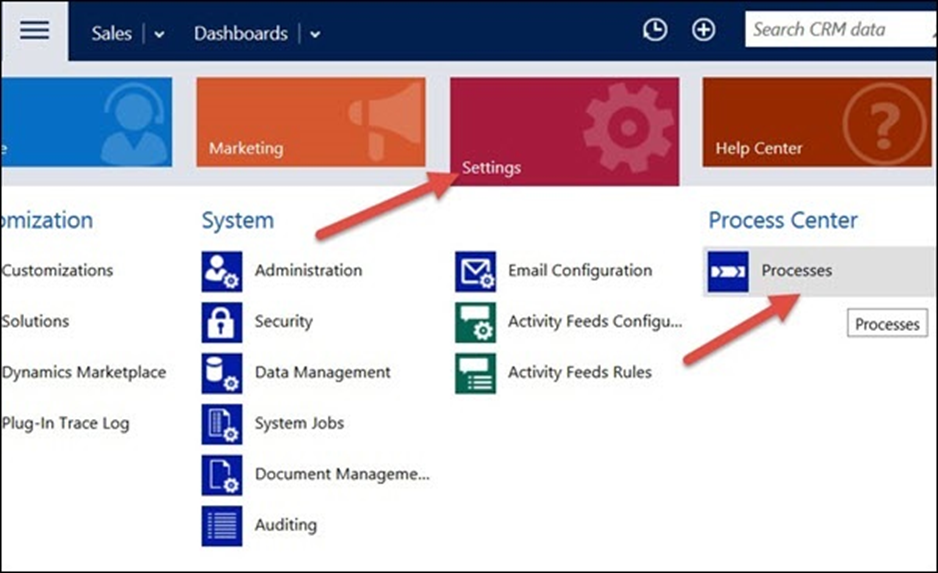
Bước 2 – Nhấp vào Mới.
Bước 3 – Trong cửa sổ CreateProcess, nhập các chi tiết sau –
Tên quy trình − Quy trình làm việc của khách hàng mới (Đây có thể là bất kỳ tên nào bạn muốn)
Danh mục – Quy trình làm việc
Thực thể − Liên hệ (Đây sẽ là thực thể mà bạn đang tạo quy trình công việc. Trong trường hợp của chúng tôi, đó là Liên hệ)
Chạy quy trình làm việc này trong nền (được khuyến nghị) − Chọn tùy chọn này vì chúng tôi đang tạo quy trình làm việc không đồng bộ trong nền. Cuối cùng, bấm OK.
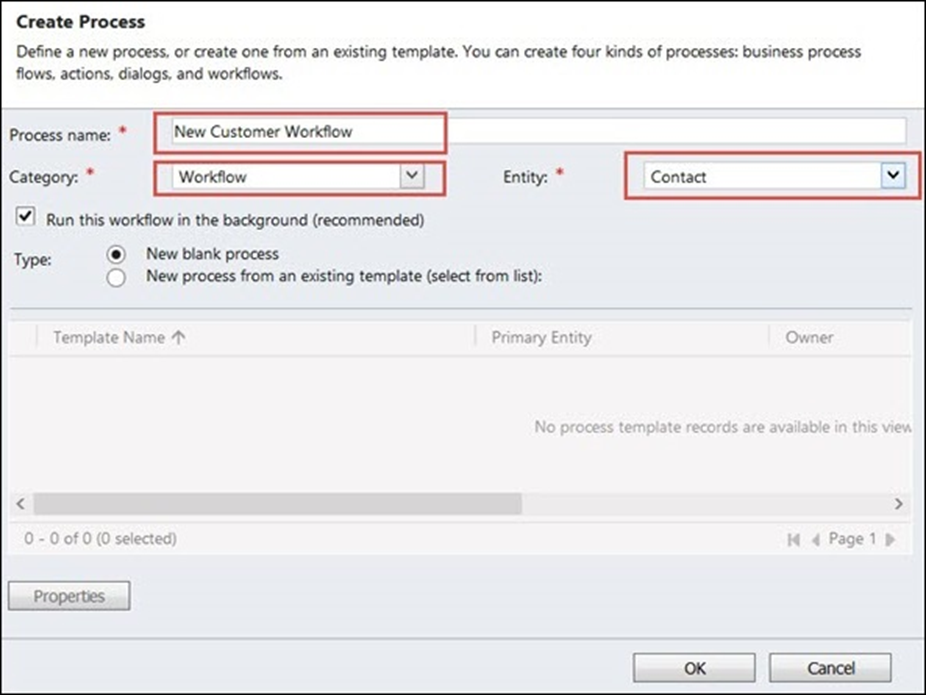
Bước 4 – Trong Cửa sổ quy trình mới, nhập các chi tiết sau –
Kích hoạt dưới dạng – Quy trình
Phạm vi – Người dùng
Bắt đầu khi – Bản ghi được tạo
Nhấp vào Thêm bước → Chỉ định bản ghi.
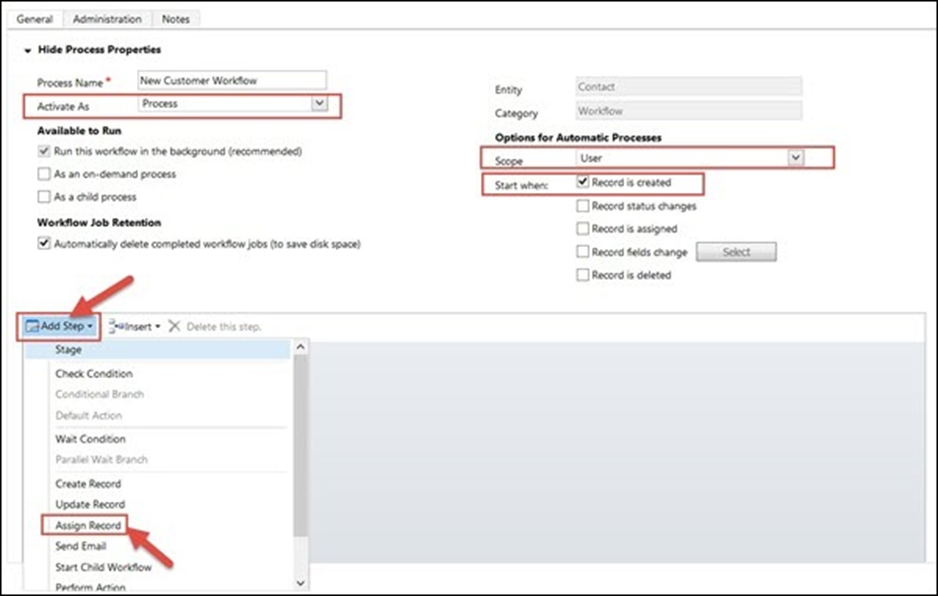
Bước 5 – Bạn sẽ thấy một bước mới được thêm vào quy trình làm việc. Trong bước này, chúng tôi sẽ chỉ định người dùng sẽ được chỉ định tất cả các liên hệ đã tạo. Nhập tên của bước là Assign Record to Team . Tùy chọn Chỉ định sẽ được mặc định là thực thể mà chúng tôi đang tạo quy trình công việc (Liên hệ trong trường hợp của chúng tôi). Nhấp vào biểu tượng Tra cứu.
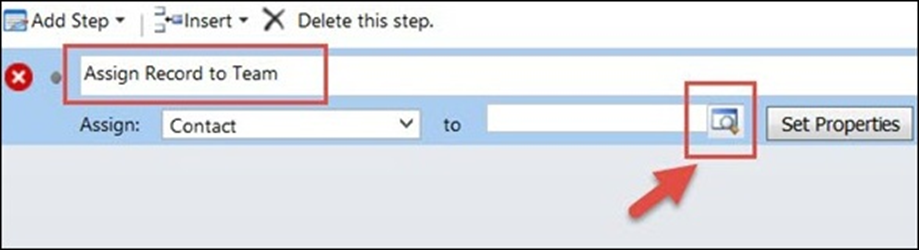
Bước 6 – Trong cửa sổ Tra cứu, chọn bất kỳ người dùng nào bạn muốn. Bạn thậm chí có thể chọn một nhóm cụ thể mà bạn muốn gán các bản ghi. Nhấp vào Thêm.
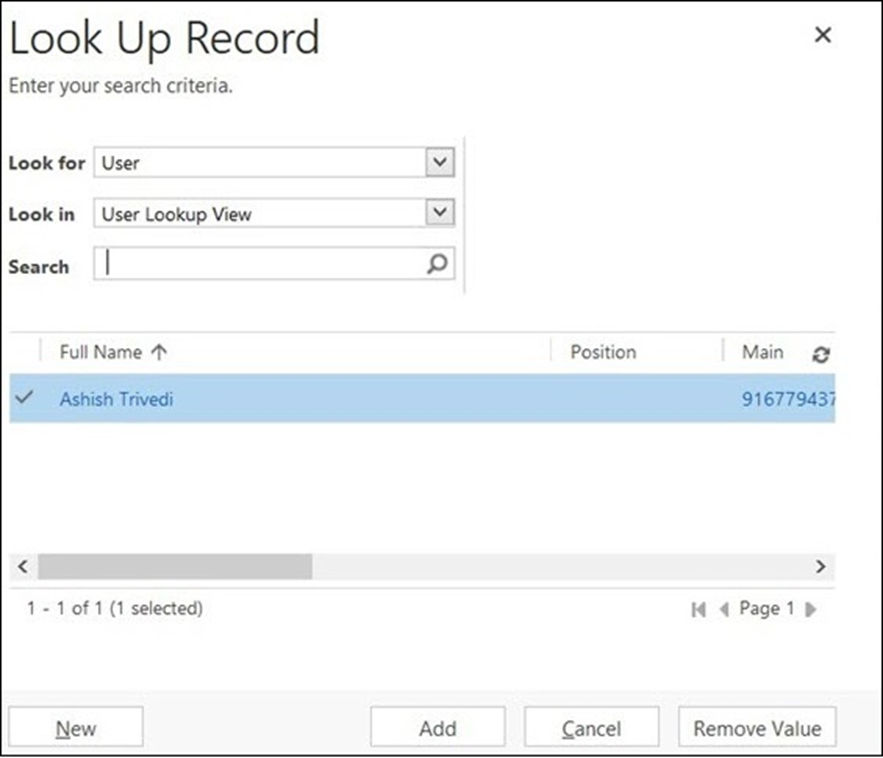
Bước 7 – Thêm một bước khác bằng cách nhấp vào Thêm bước → Gửi email. Ở bước này chúng ta sẽ cấu hình gửi email cho khách hàng.
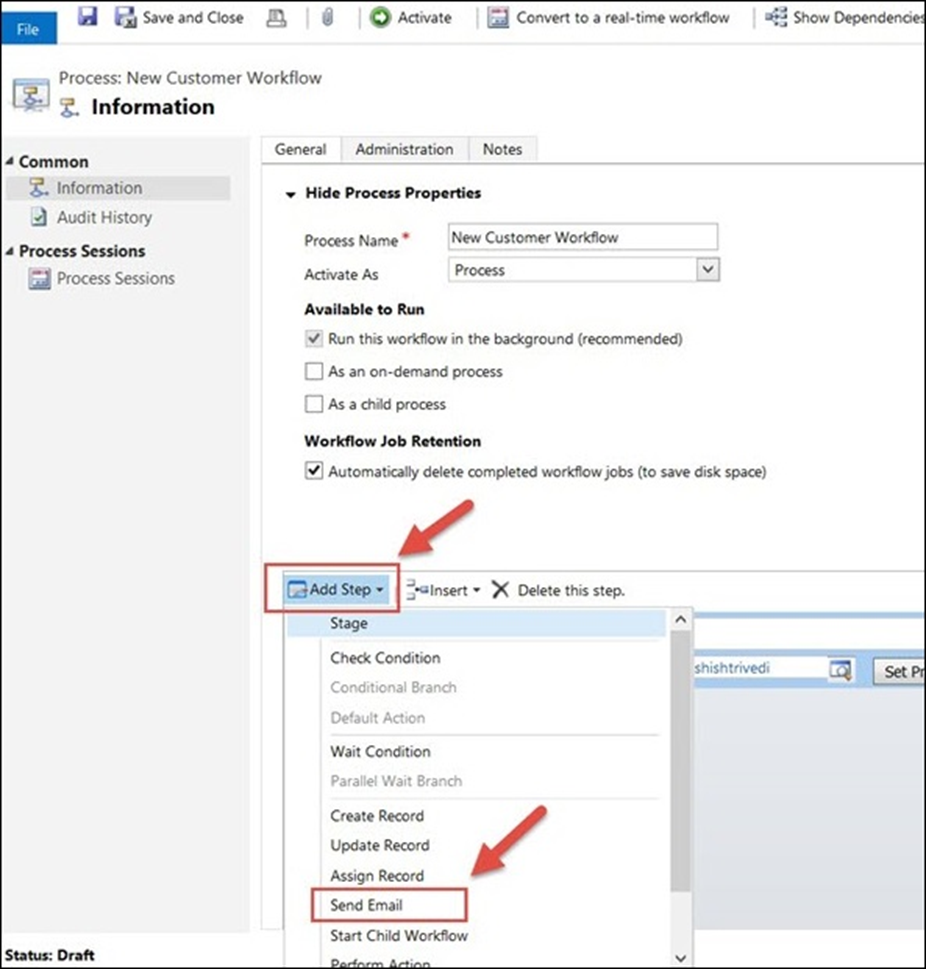
Bước 8 – Một bước mới sẽ được thêm vào. Nhập tên của nó là Gửi email cho khách hàng. Nhấp vào Đặt thuộc tính.
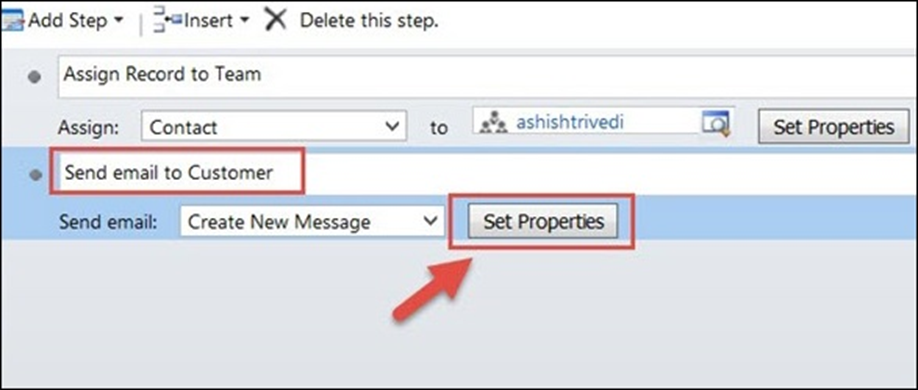
Bước 9 − Trong cửa sổ tiếp theo để định cấu hình email, hãy thực hiện các thao tác sau−
Từ − Nhấp vào trường Từ. Trên bảng bên phải, chọn Sở hữu Người dùng và Người dùng. Nhấp vào Thêm → OK.
Đến – Nhấp vào trường Đến. Trên bảng bên phải, chọn Liên hệ và Liên hệ. Nhấp vào Thêm → OK.
Chủ đề – Nhập Chủ đề có liên quan.
Nội dung – Nhập nội dung Nội dung có liên quan.
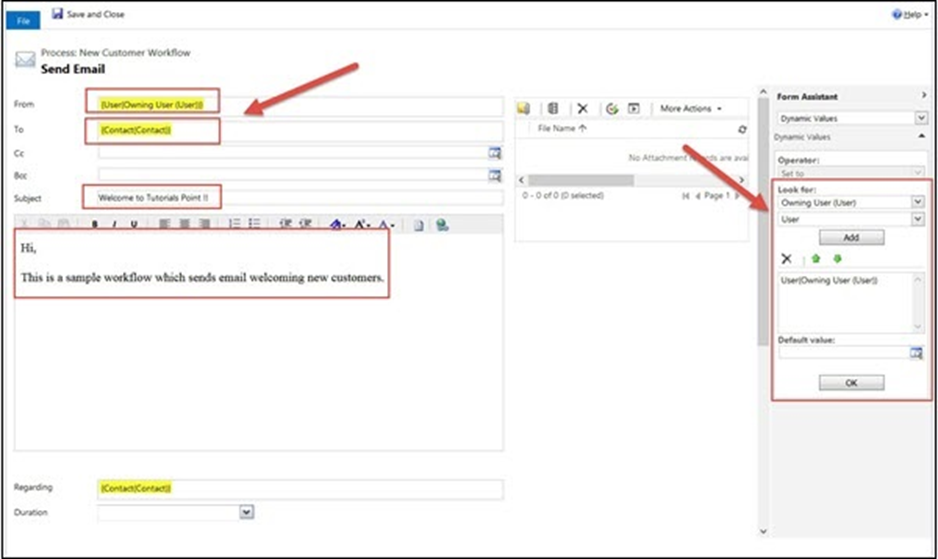
Bước 10 – Nhấp vào Lưu và sau đó Kích hoạt.

Bước 11 – Trong cửa sổ bật lên Xác nhận Kích hoạt Quy trình xuất hiện sau đó, hãy nhấp vào Kích hoạt.
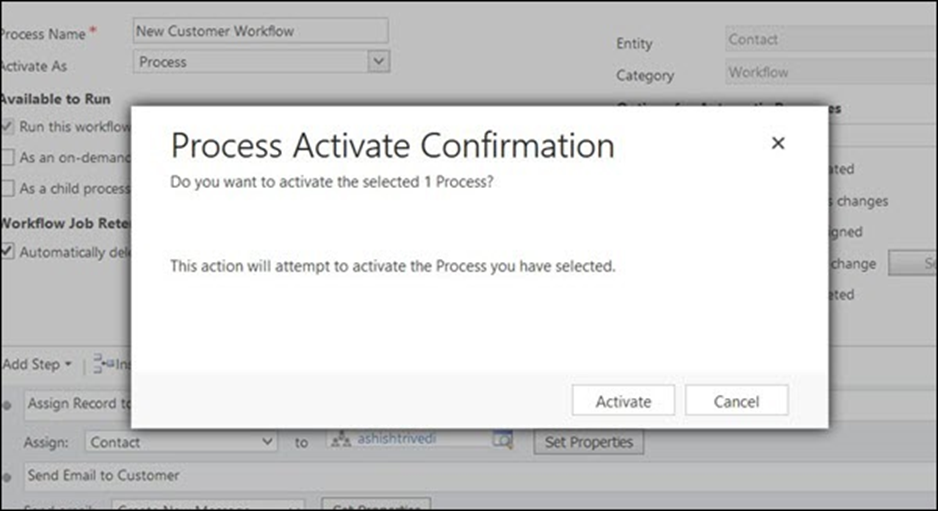
Bước 12 – Chuyển đến tab Danh bạ và tạo một liên hệ mới. Ngay khi bạn tạo một liên hệ mới bằng cách lưu bản ghi, bạn sẽ thấy trường Chủ sở hữu được đặt thành người dùng mà bạn đã đặt cấu hình trong quy trình làm việc. Ngoài ra, nếu bạn nhấp vào tab Hoạt động, bạn sẽ thấy hoạt động email được tạo cho liên hệ này. Điều này xác nhận rằng quy trình làm việc đã chạy thành công.
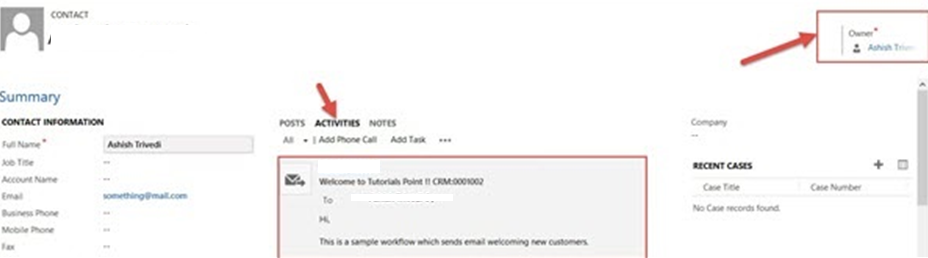
Quy trình làm việc so với Plugin
Quy trình công việc và plugin đều có thể được sử dụng để mở rộng và tự động hóa các chức năng CRM. Trong nhiều tình huống, cả hai cách tiếp cận có thể được sử dụng thay thế cho nhau. Ví dụ: nếu bạn có một yêu cầu đơn giản là gửi email cho khách hàng của mình, bạn có thể thực hiện việc đó thông qua plugin hoặc quy trình làm việc.
Vì vậy, làm thế nào để bạn chọn giữa việc tạo quy trình công việc và plugin? Danh sách sau đây cố gắng giải thích tương tự –
- Mặc dù cả plugin và quy trình công việc đều có thể được sử dụng để chạy logic đồng bộ cũng như không đồng bộ, nhưng plugin thường được ưu tiên cho logic đồng bộ, trong khi quy trình công việc dành cho logic không đồng bộ.
- Nói chung, để triển khai logic nghiệp vụ phức tạp, plugin được ưu tiên hơn quy trình công việc. Quy trình làm việc được ưu tiên khi bạn muốn đạt được các chức năng tương đối dễ dàng hơn (chẳng hạn như gửi email, chỉ định người dùng, v.v.)
- Các plugin cần được phát triển bằng mã hóa, trong khi quy trình công việc có thể được cấu hình trực tiếp bởi người dùng doanh nghiệp mà không cần bất kỳ kiến thức nào về quy trình công việc.
- Quy trình công việc có thể chạy theo yêu cầu. Do đó, nếu có những yêu cầu mà người dùng muốn chạy một số logic theo cách thủ công, thì quy trình công việc sẽ là lựa chọn tốt hơn.
- Từ tác động đến hiệu suất, các plugin đồng bộ mang lại hiệu suất (và thông lượng) tốt hơn so với quy trình công việc thời gian thực trong các tình huống có tần suất yêu cầu cao hơn.
Phần kết luận
Chương này đã giới thiệu cho chúng ta một trong những chức năng rất quan trọng của CRM – Quy trình làm việc. Trước tiên, chúng tôi hiểu quy trình làm việc đồng bộ hóa/không đồng bộ, thông báo, phạm vi, các bước và cuối cùng xem xét một ví dụ trực tiếp về cách tạo và chạy quy trình làm việc. Cuối cùng, chúng tôi đã thấy sự khác biệt giữa quy trình làm việc và plugin.